Εξυπηρέτηση πελατών
Πώς να εγκαταστήσω το email μου σε email clients;
Σε περίπτωση που έχετε δημιουργήσει email λογαριασμούς στο Plesk σας, μπορείτε να τους προσθέσετε σε έναν οποιοδήποτε mail client για να τους χρησιμοποιείτε από εκεί, έτσι ώστε να μην συνδέεστε κάθε φορά στην webmail υπηρεσία του server. Μέσω των mail clients μπορείτε να διαχειρίζεστε τα mail σας από σταθερούς και φορητούς υπολογιστές, tablet και κινητά, ενώ μπορείτε να προσθέσετε πάνω από έναν email λογαριασμό μέσα σε έναν client. Ενδεικτικά, κάποιοι από τους πιο δημοφιλείς mail clients είναι το Outlook Express, το Microsoft Outlook, το Mozilla Thunderbird, το Windows Live Mail και το MacMail. Μπορείτε να προσθέσετε έναν mail λογαριασμό σε POP3 και σε IMAP.- POP3 (Post Office Protocol Version 3). Σε αυτή την περίπτωση γίνεται αποθήκευση απεσταλμένων και ληφθέντων email σε υπολογιστές ή σε σκληρούς δίσκους και δεν μένει αντίγραφο επάνω στον server παρά μόνο αν εσείς το επιθυμείτε. Αυτό το καθορίζετε μέσα από τις ρυθμίσεις του client που χρησιμοποιείτε.
- IMAP (Internet Message Access Protocol). Σε αυτή την περίπτωση όλα τα email αποθηκεύονται πάντα επάνω στον mail server και σας δίδεται η δυνατότητα να κατεβάζετε τα mail σας από τον server σε παραπάνω από μία συσκευές.
| Διεύθυνση Email | Πληκτρολογήστε ολόκληρο το email σας: info@yourdomain.tld |
| Username | Δηλώστε ολόκληρη την email διεύθυνσή σας, πχ info@yourdomain.tld |
| Password | Συμπληρώστε αυτό που δηλώσατε κατά τη δημιουργία του email σας μέσα από το Plesk |
| Τύπος λογαριασμού Εισερχόμενης αλληλογραφίας | POP3 ή IMAP |
| Θύρα εισερχόμενης | Στην περίπτωση IMAP τότε ορίστε την ασφαλής θύρα 993. Στην περίπτωση POP ορίστε την ασφαλής θύρα 995. |
| SSL | TLS/SSL |
| Διακομιστής εισερχόμενης αλληλογραφίας (Incoming Mail Server) | Δηλώστε τον διακομιστή εισερχόμενης αλληλογραφίας ( πχ linuxzone79.grserver.gr – δείτε παρακάτω πως μπορείτε να βρείτε αυτή την τιμή) |
| Authentication | Encrypted Password |
| Τύπος λογαριασμού Εισερχόμενης αλληλογραφίας | SMTP |
| Θύρα εξερχόμενης | 465 ή 587 |
| SSL | Με βάση την 465 μπορείτε να επιλέξετε την SSL Με βάση τη 587 μπορείτε να επιλέξετε την TLS |
| Διακομιστής εξερχόμενης αλληλογραφίας (Outgoing Mail Server) | Δηλώστε τον διακομιστή εξερχόμενης αλληλογραφίας ( πχ linuxzone79.grserver.gr – δείτε παρακάτω πως μπορείτε να βρείτε αυτή την τιμή) |
| Authentication | Encrypted Password |
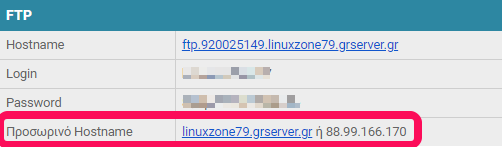
Σχετικό video για την "Εγκατάσταση Email σε Microsoft Outlook" μπορείτε να βρείτε εδώ.
Στα παρακάτω link, υπάρχουν παραδείγματα εγκατάστασης email λογαριασμού σε κάποιους από τους πιο δημοφιλή clients.
Δεν έχετε βρει αυτό που ψάχνετε?
Επικοινωνήστε με τους ειδικούς μας, θα χαρούν να σας βοηθήσουν!
Επικοινωνήστε μαζί μας